ZIPファイル解凍ユーティリティの起動方法について説明します。
ZIPファイル解凍ユーティリティを、以下のどれかの方法で起動します。
クライアント(CT)をインストールしたPCの[スタート]から[Systemwalker Desktop Keeper]-[クライアント]-[ZIPファイル解凍ユーティリティ]を選択します、または[アプリ]から[Systemwalker Desktop Keeper]-[ZIPファイル解凍ユーティリティ]を選択します。
エクスプローラから拡張子がZIPのファイルを右クリックし、[送る]-[Desktop Keeper ZIPファイル解凍ユーティリティ]を選択します。
拡張子がZIPのファイルを1つ選択し、デスクトップの[Desktop Keeper ZIPファイル解凍ユーティリティ]アイコンにドラッグ&ドロップします。
→[ZIPファイル解凍ユーティリティ]画面が表示されます。
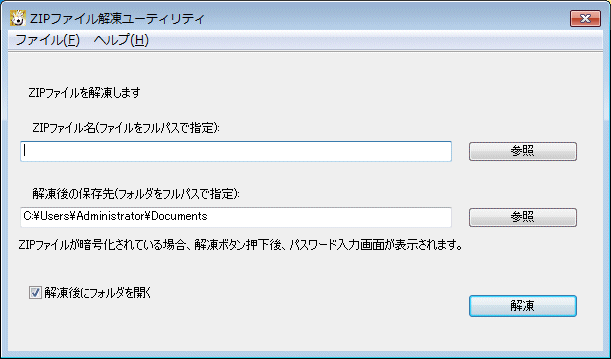
項目名 | 説明 |
|---|---|
ZIPファイル名(ファイルをフルパスで指定) | 解凍するZIP形式のファイルを選択します。 以下のZIPファイルを解凍できます。
なお、拡張子が「.zip」のファイルのみ解凍できます。 |
解凍後の保存先(フォルダをフルパスで指定) | ZIP形式ファイル解凍後の保存先を指定します。 |
解凍後にフォルダを開く | 解凍後に保存先のフォルダを開く場合は、チェックします。 |
[解凍]ボタンをクリックします。
→パスワードが設定されているZIPファイルの場合は、以下の画面が表示されます。
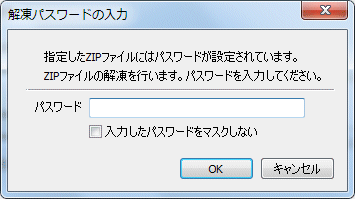
項目名 | 説明 |
|---|---|
パスワード | ファイルを持ち出すときに入力したパスワードを入力します。 |
入力したパスワードをマスクしない | 入力したパスワードを表示する場合は、チェックします。 |
上記の情報を入力し、[OK]ボタンをクリックします。
→持ち出したファイルが復号されます。